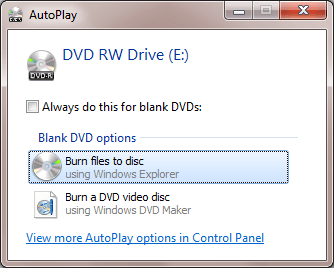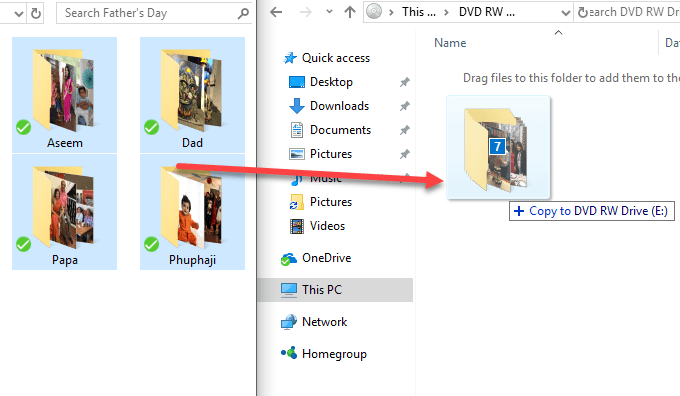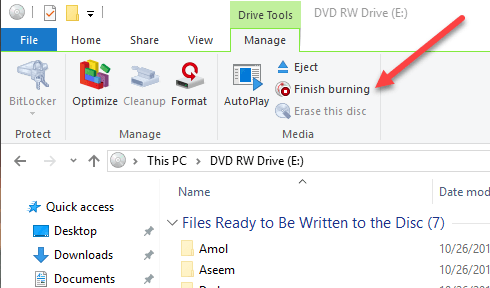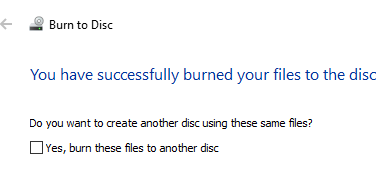最近,我在网上搜索了一些免费软件刻录一些CD和DVD ,但后来我意识到Windows已经在资源管理器中内置了刻录软件。它实际上已经存在很多年了,但是它太不起眼了以至于我总是完全忘记它。
Windows也为你提供了一个很酷的选择,同时刻录称为Live File System的CD和DVD,它基本上就是你的CD或DVD就像一个USB闪存驱动器,这意味着您可以像在闪存驱动器上一样编辑,添加和删除光盘上的文件。
在本文中,我将向您展示如何刻录数据光盘很容易只使用Windows。如果你想学习如何刻录音频CD或可播放的DVD ,请阅读我的另一篇文章。
在Windows中刻录CD / DVD
要开始使用,请将CD或DVD刻录到您的Windows PC,您应该会在通知中心或自动播放窗口中看到对话框。
如果没有为您启用对话框,则只需打开Windows资源管理器并双击CD / DVD驱动器图标即可。将弹出另一个框,询问您如何使用此光盘。
给光盘一个标题,然后选择是否需要它像USB闪存驱动器或像掌握光盘一样。使用闪存驱动器选项的缺点是您只能在运行Windows XP及更高版本的计算机上使用该光盘。显然,如果您将此光盘刻录到其他设备(如CD或DVD播放器),则应选择第二个选项。
下一步,您将获得一个空的资源管理器窗口,您可以在其中将要刻录的文件拖放到光盘中。这里最好的做法是打开另一个包含您要刻录的文件的资源管理器窗口。
复制完所有文件后想要刻录,点击云端硬盘工具下的管理,您会看到一个名为完成刻录的选项。在Windows 7中,您会看到刻录到光盘选项。
将出现刻录向导,您可以在此处选择录制速度。默认情况下,它应自动设置为驱动器可以支持的最快速度。
刻录完成后,您应该成功消息和刻录另一张光盘的选项。
这就是它!在Windows中刻录CD或DVD是一个非常简单和直接的过程,您不必担心找到并安装第三方软件只是为了刻录几张光盘。享受!